时间过得太快 , 突然发现有很久没整理PS的小教程了 , 这期分享一个用渐变映射的方式把黑白照片变成彩色照片的方法 , 很简单的操作 , 一起看看吧 。
这里我在Pexels上随便找了一张老人的黑白照片 , 仅做效果演示用 。
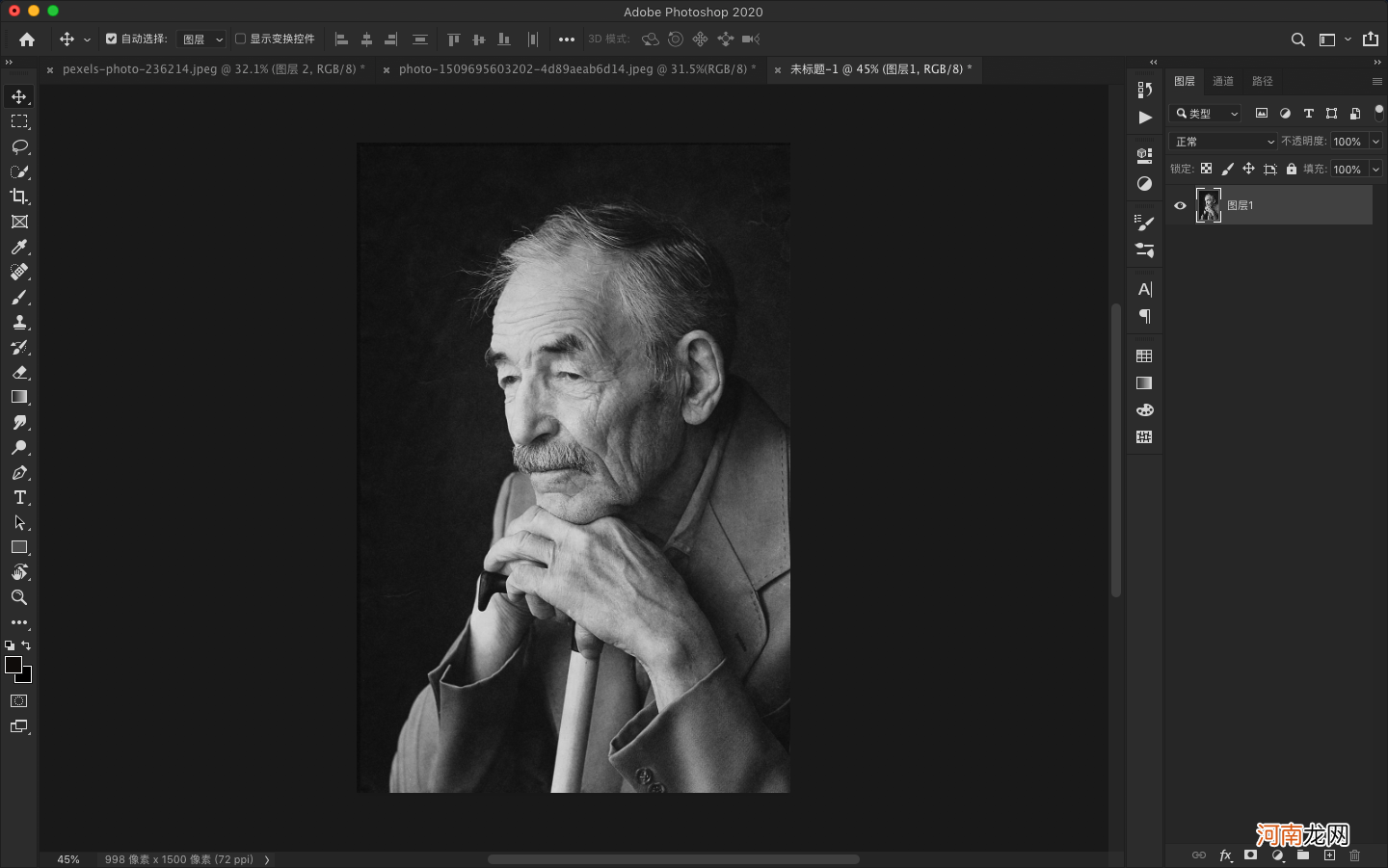
文章插图
我们可以先从皮肤开始 , 如果不知道用什么皮肤的颜色也可以找个参考 , 比如这个:

文章插图
我们需要提取参考图中皮肤的颜色 , 只需要提取最亮的和最暗的部分 , 再把介于明暗之间的也就是中性色提取出来就好了 。
方法有很多 , 一种是直接用吸管提取 , 提取个大概的即可 , 后面会根据情况适当调整 。如下图 , 可以在旁边建立一组色块 , 方便后面使用:
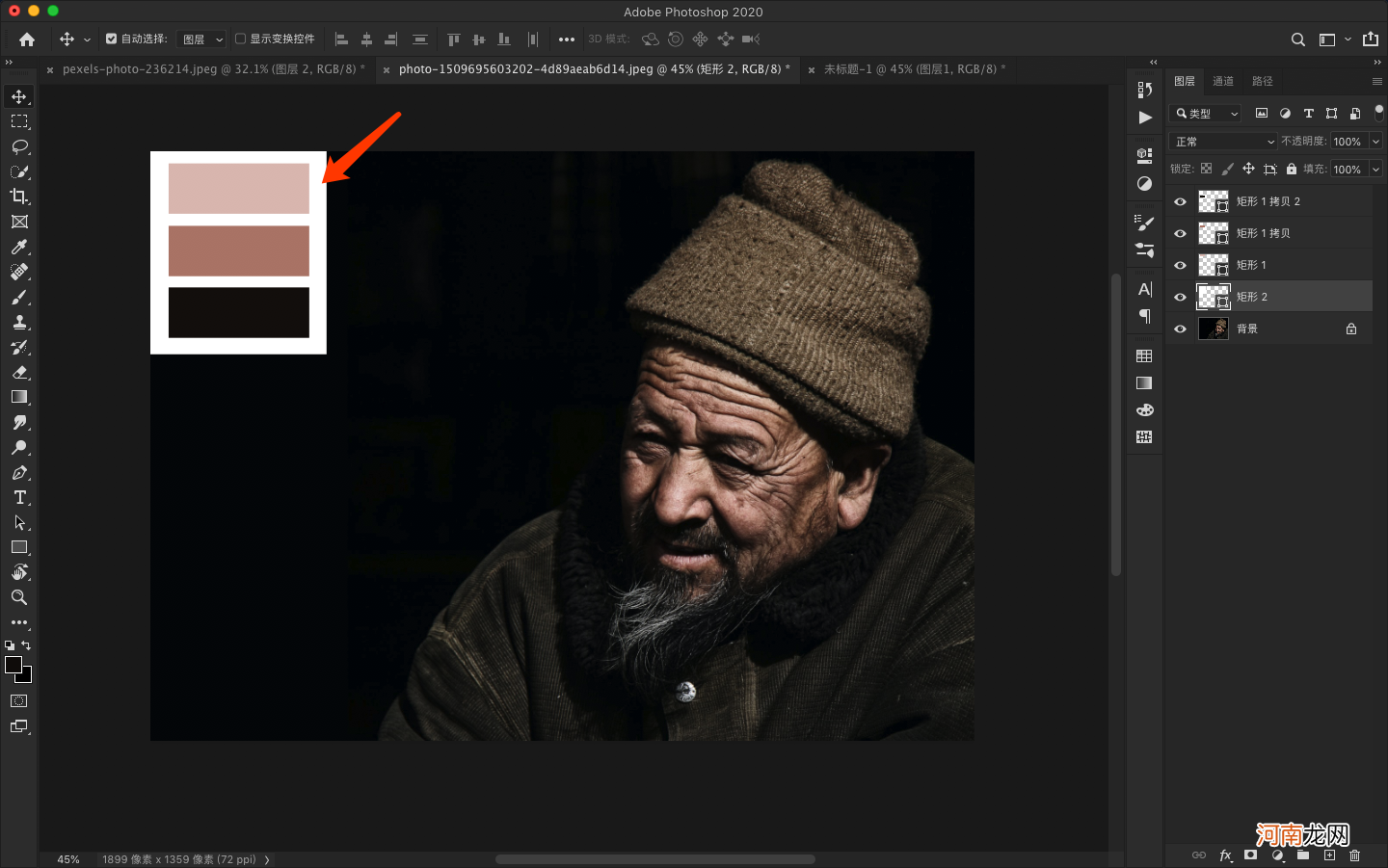
文章插图
第二种提取的方法依然很简单 , 由于我们只需要参考皮肤部分的颜色 , 可以先大致的框选出皮肤的部分:
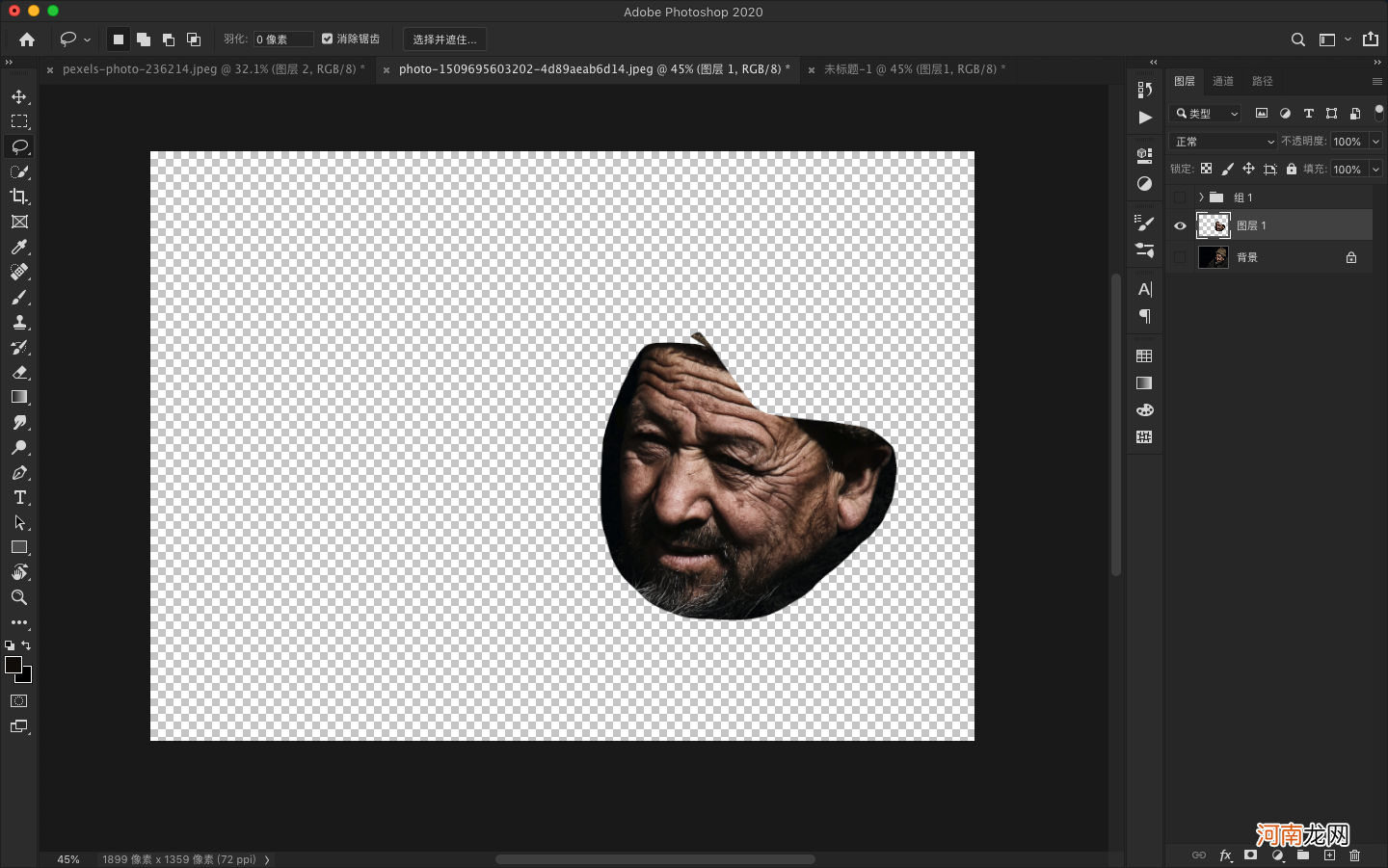
文章插图
然后三大键+s , 也就是Alt+Shift+ctrl+s , 导出为web所用格式 , 其实并不是要真的导出 。
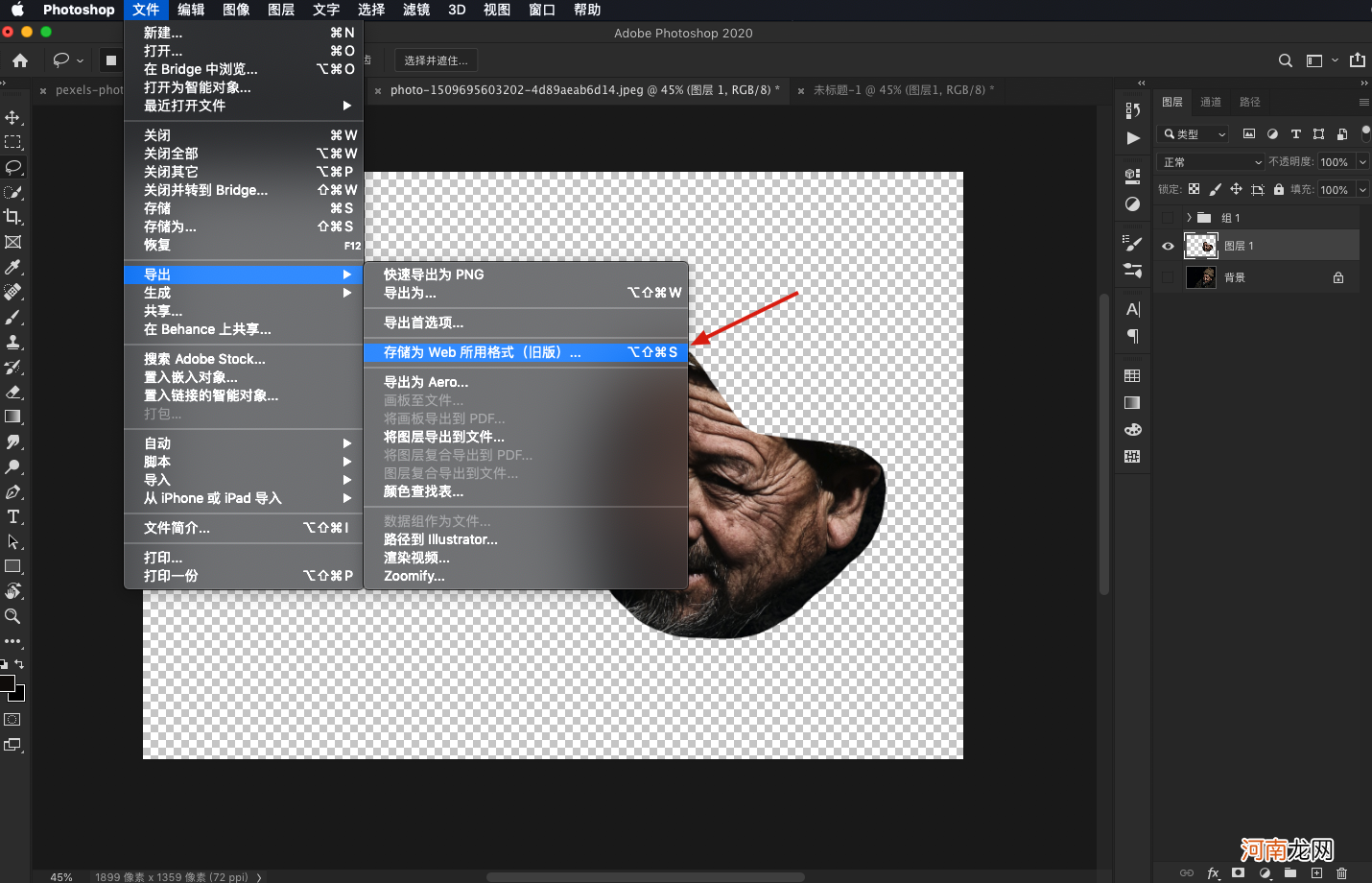
文章插图
在弹出的窗口设置中 , 我们选择GIF , 然后颜色选择16(这个可以随意选择):
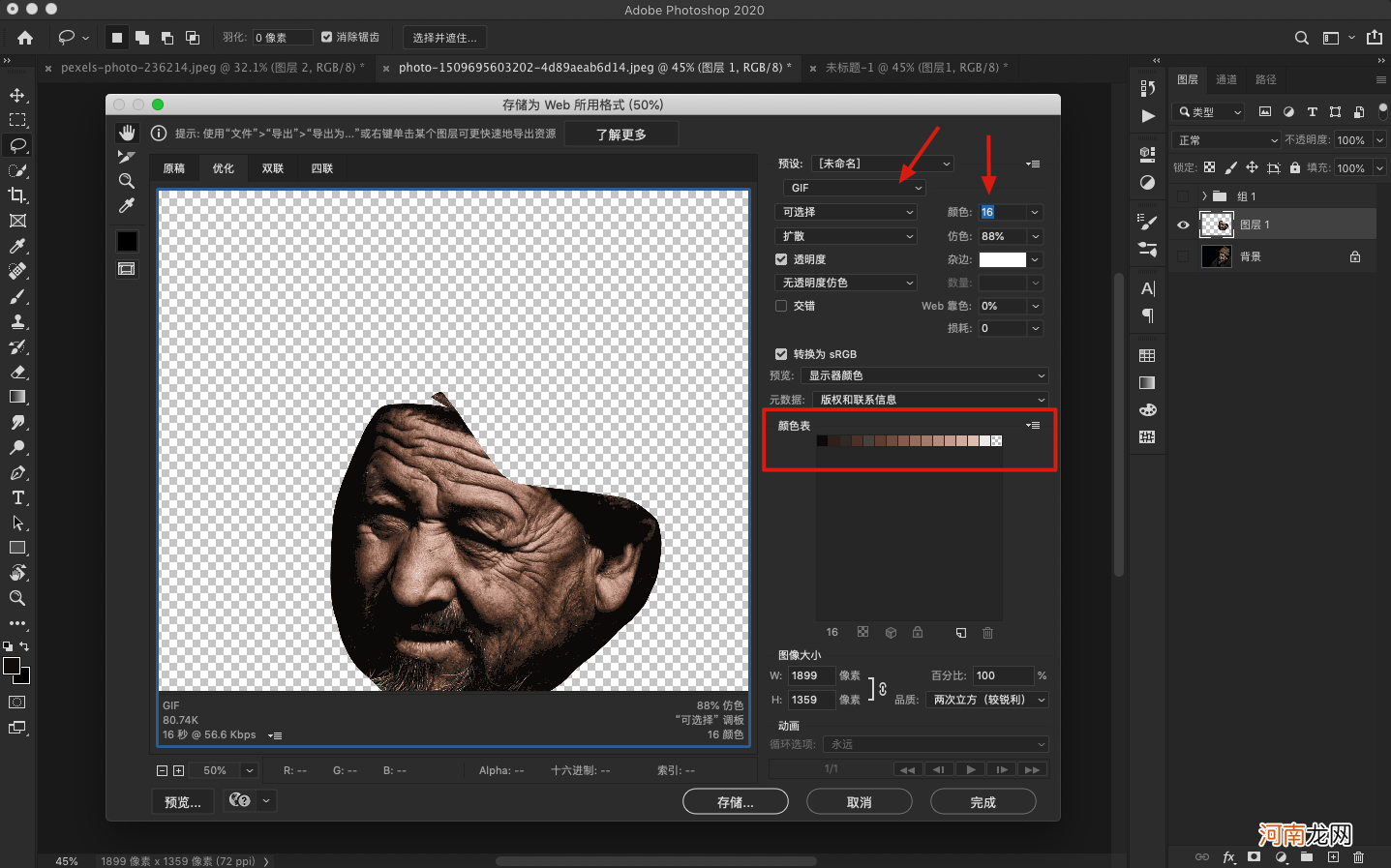
文章插图
然后再把颜色表的部分截图 , 其实也可以直接把颜色表的颜色值导入到色板里 。但是我只想在这里用一次就行了 , 所以我选择截图 , 然后ctrl+V粘贴到我们要处理的文档里:
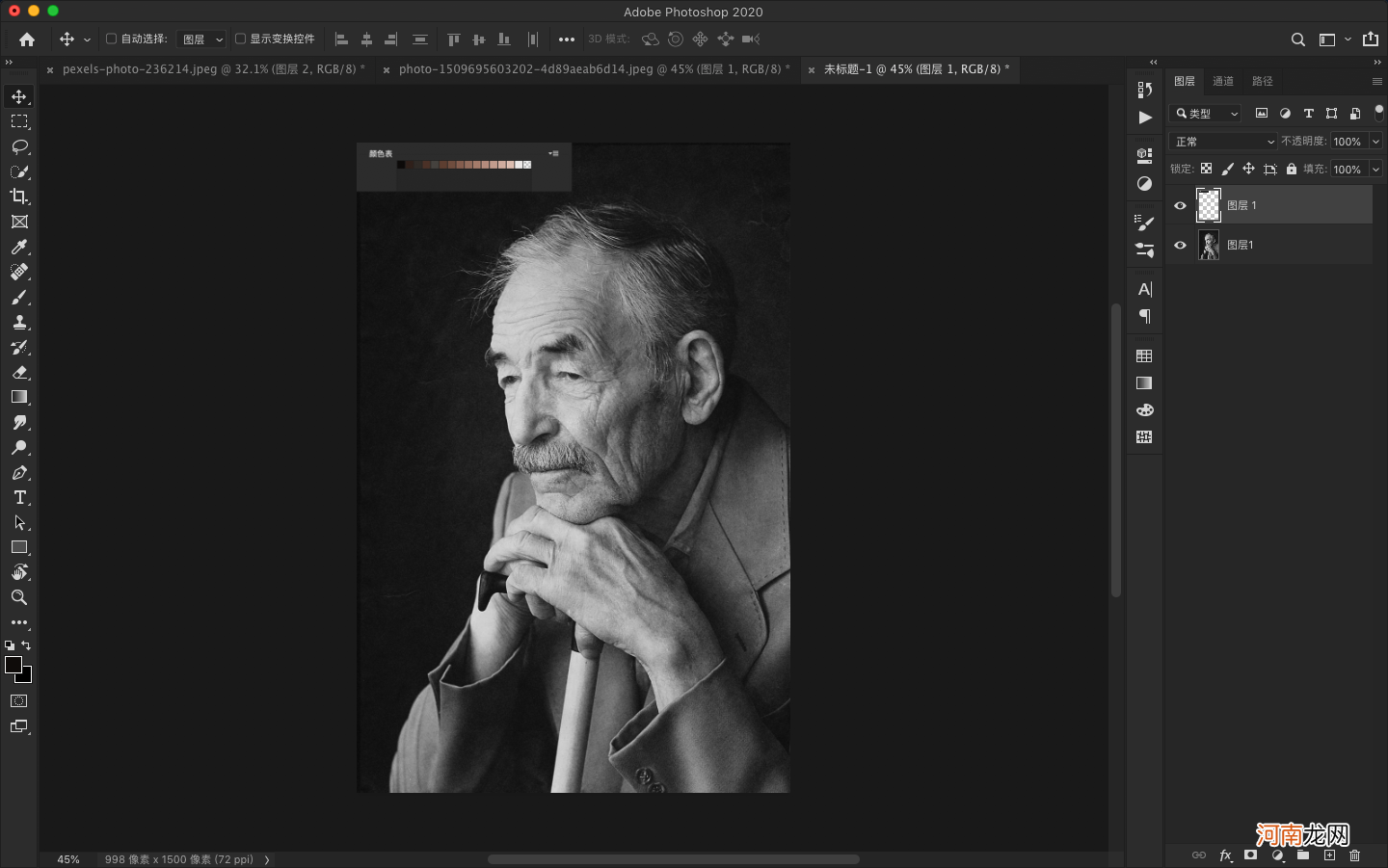
文章插图
接下来就是上色了 , 在图层右下角选择渐变映射:
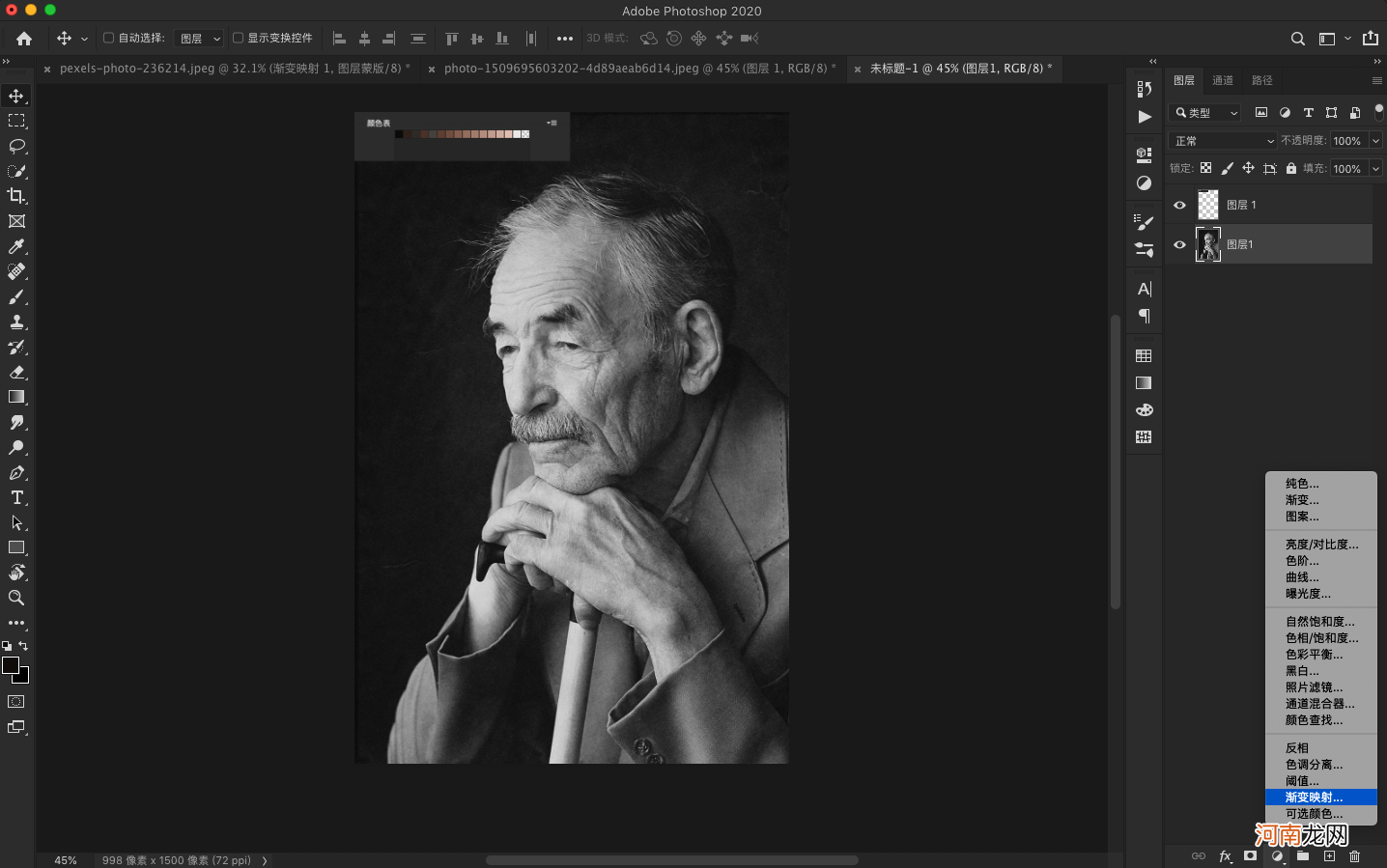
文章插图
接着编辑渐变 , 从亮到暗 , 为了有更好的过渡 , 最好是多添加两个色块:
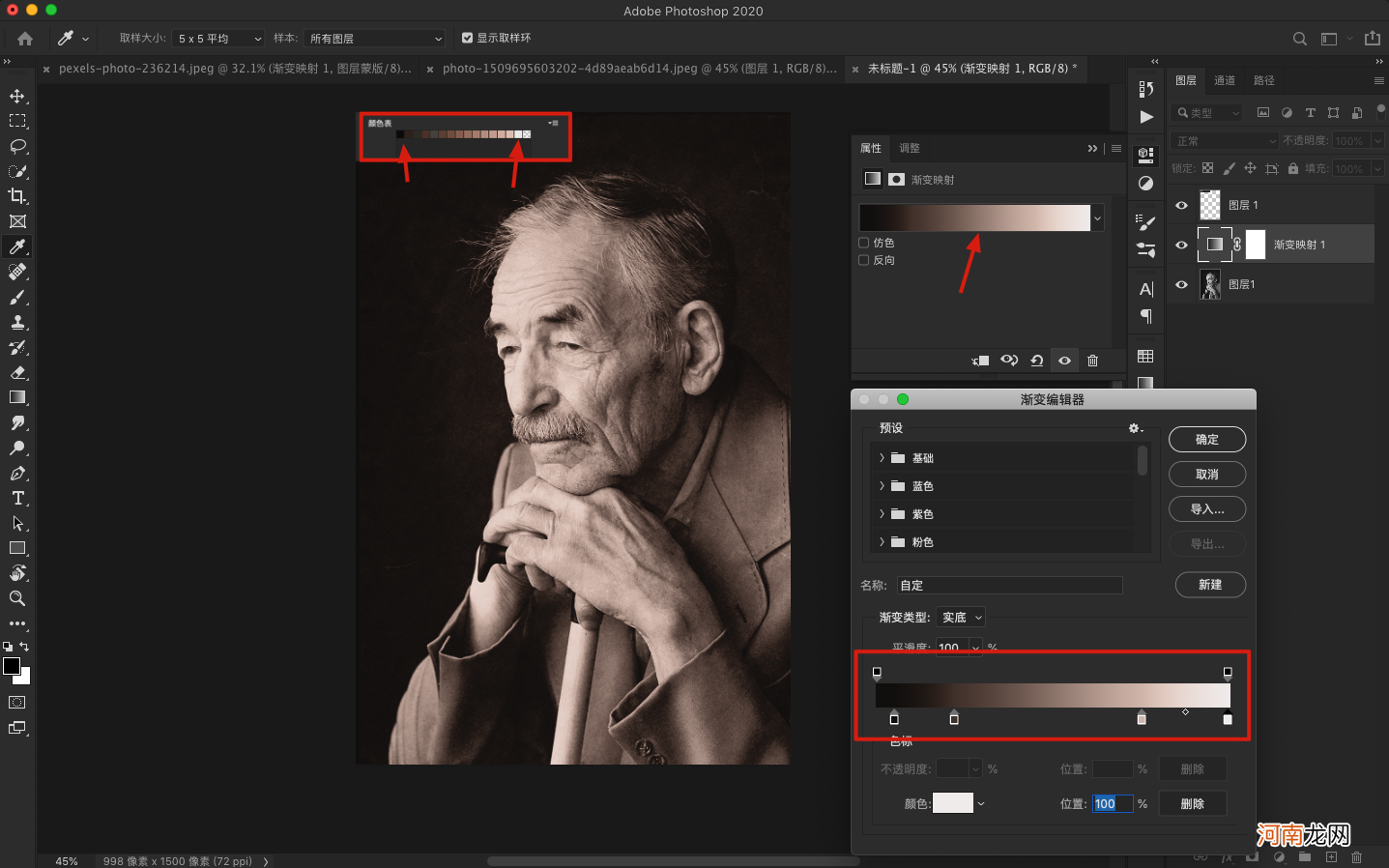
文章插图
然后点击确定 , 回到渐变映射图层 , 选中蒙版 , 反相Ctrl+i , 将刚才的颜色隐藏:
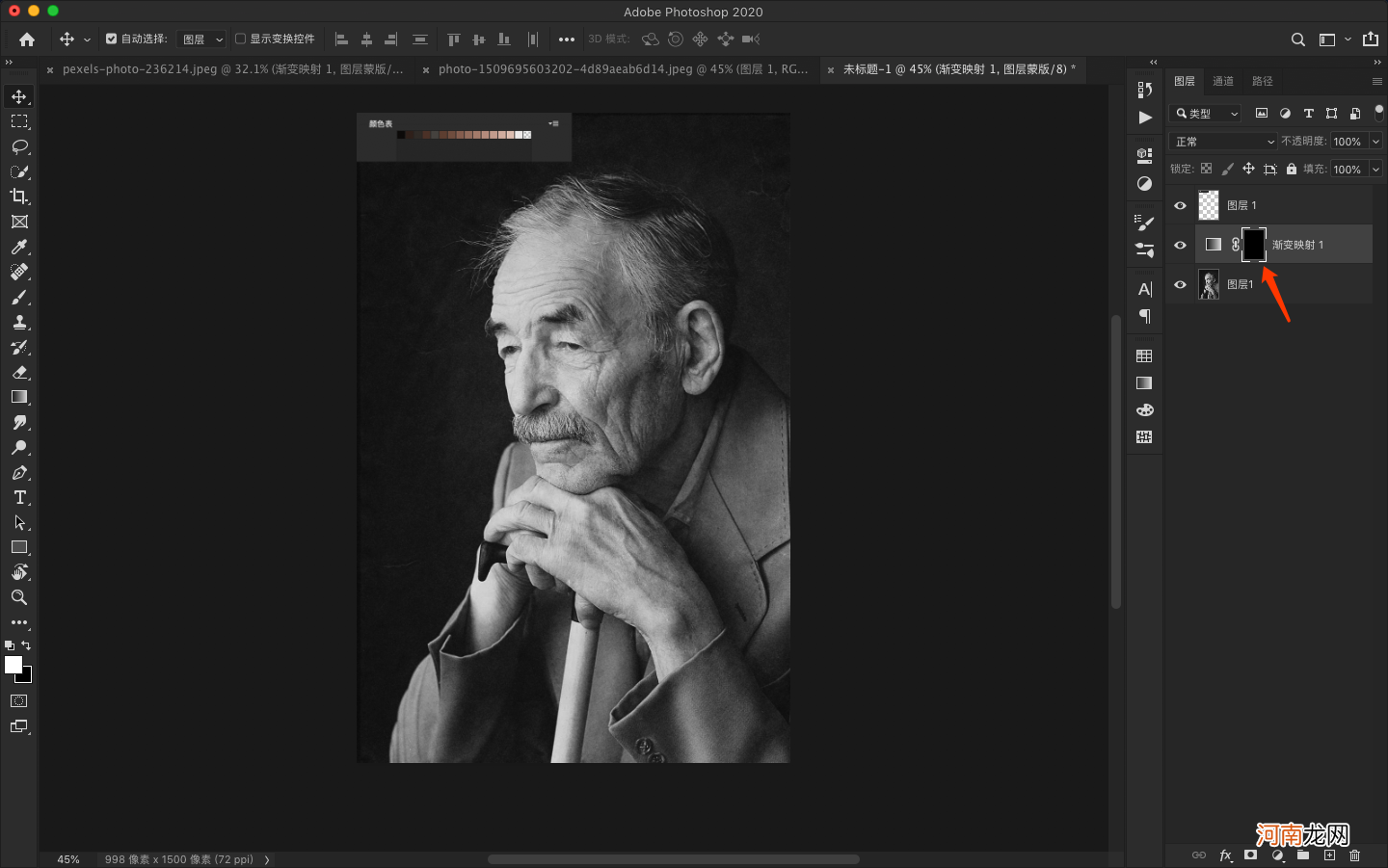
文章插图
这时候选择柔性画笔 , 在人物皮肤的地方涂抹 , 刚才隐藏的颜色就会显示出来了 。
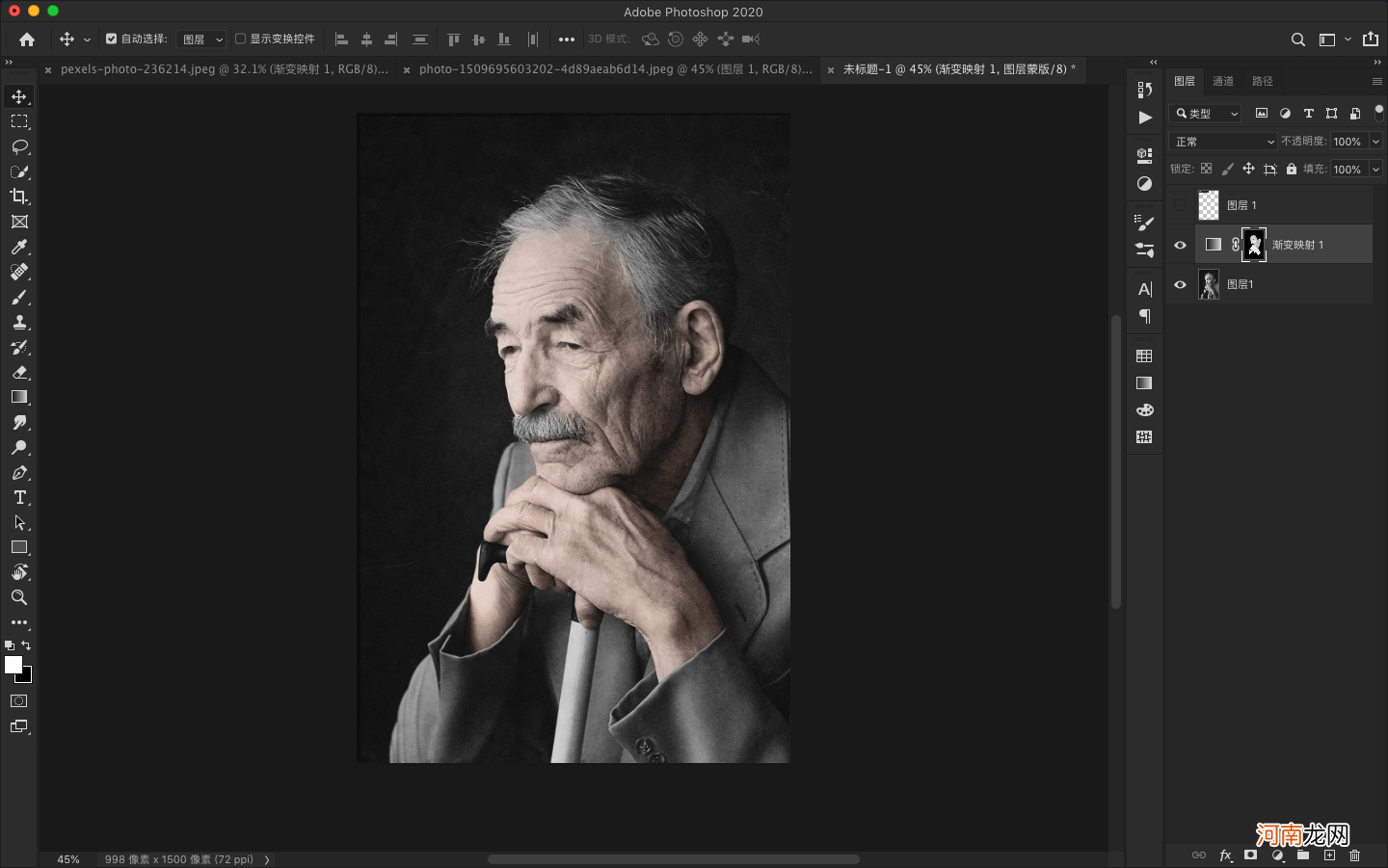
文章插图
先大致做出来 , 后期再做细的调整 , 比如颜色的深浅和对比等等 , 到这里皮肤的上色基本就完成了 。
接下来就是用同样的方法 , 给衣服上色 , 我这里就随便上一个偏蓝色的吧:
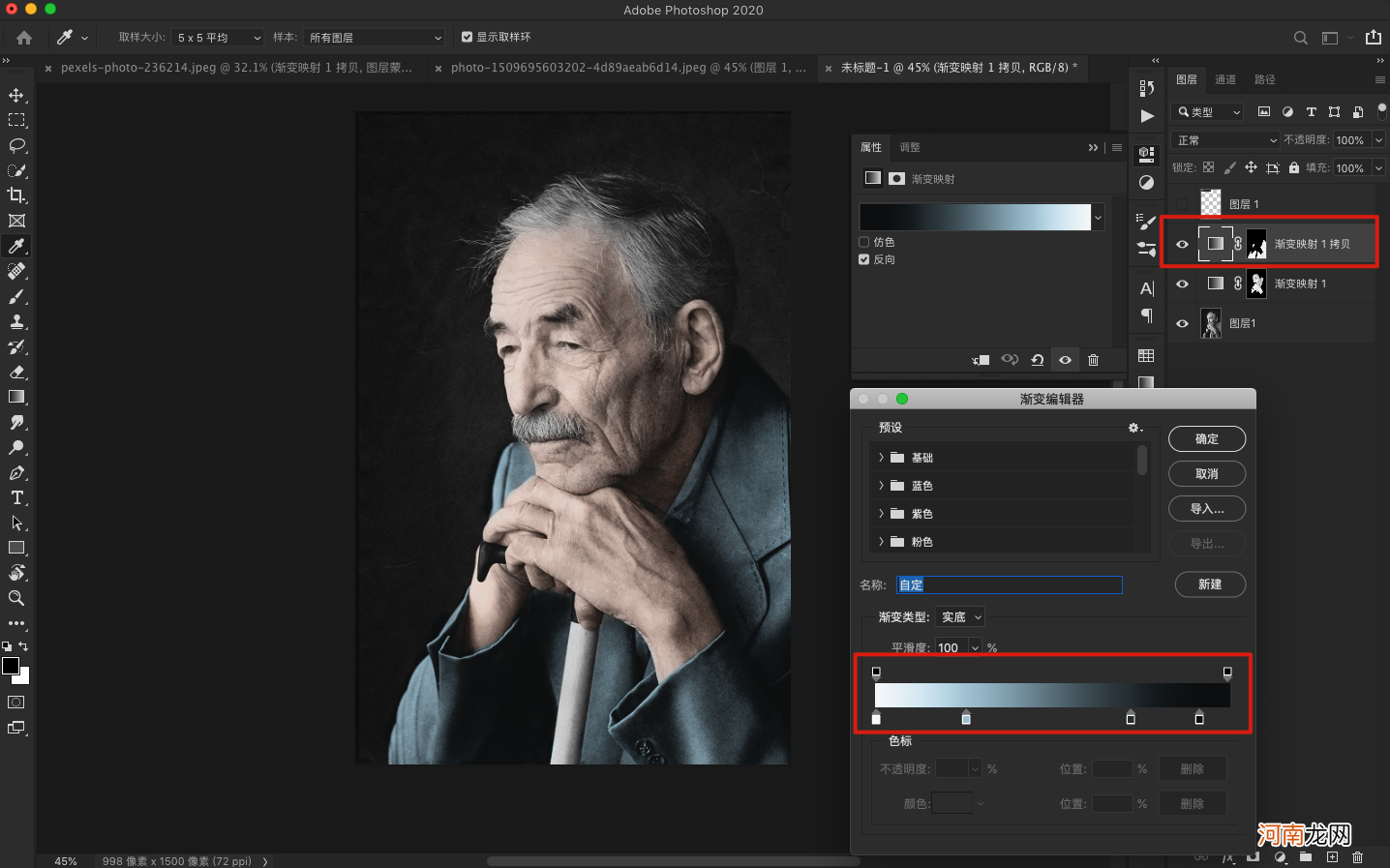
文章插图
是不是很简单 , 一个渐变映射就可以改色 , 想改什么颜色直接调整渐变色即可 , 比如现在觉得皮肤的颜色还不够深 , 可以打开渐变再调整颜色 , 同时调整色块的位置也会有不同层次的效果 。
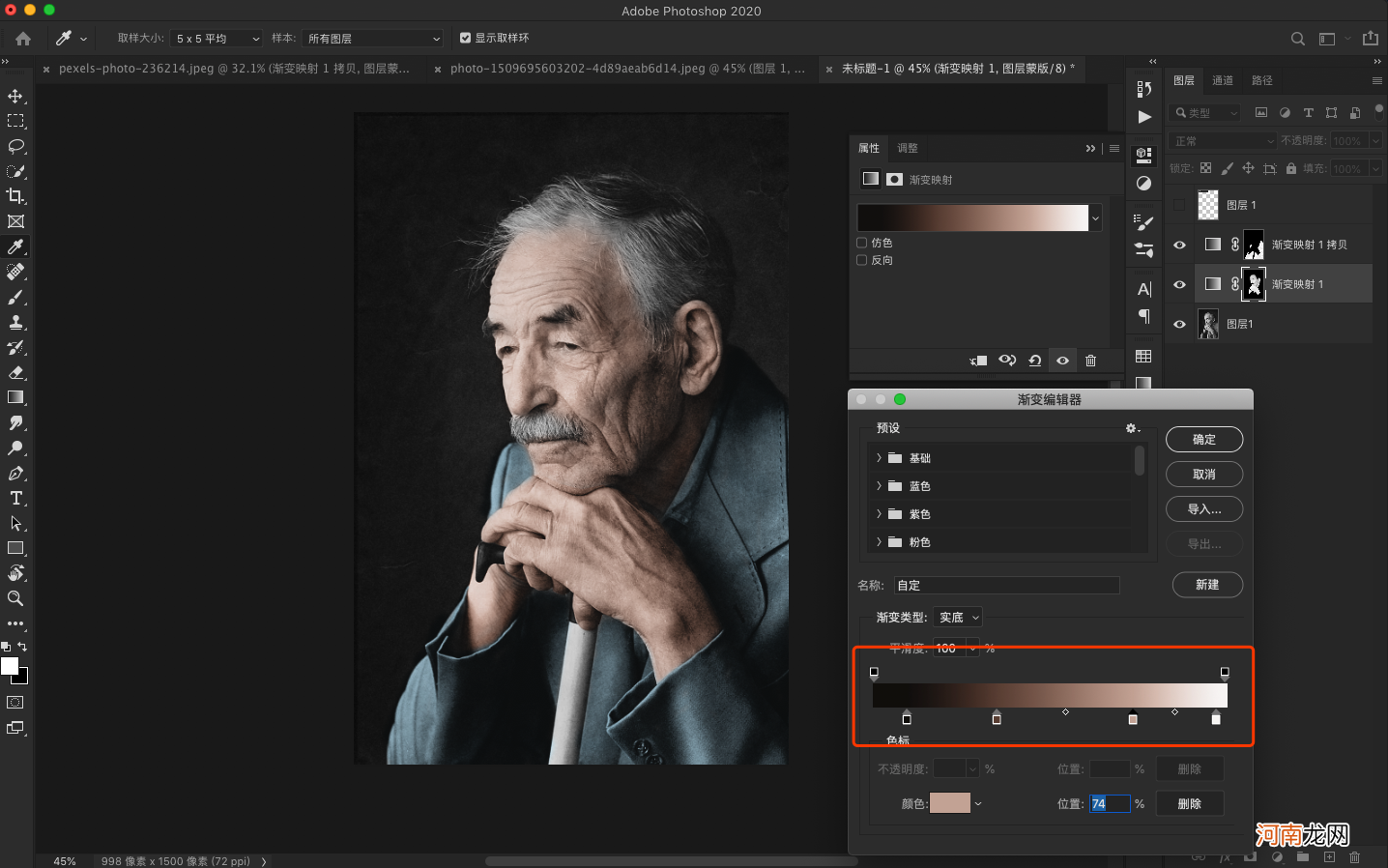
文章插图
再给皮肤的渐变映射层加个曲线 , 用小S型加强一下对比:
- wps页边距怎么设置 wps怎么设置一页22行
- 安踏霸道鞋带怎么系图片 安踏霸道鞋带怎么系
- 国外的游戏怎么充值 国外手游怎么充值
- 隐藏文件夹怎么找出来 文件夹不压缩直接设置密码
- 新手该怎么样创业方法很重要 方法更重要
- 午餐便当怎样带面条 带便当怎么使面不坨
- 怎么用ps把几张图片做成动图 ps很多张照片拼图
- pr60帧视频怎么弄的 pr淡出淡入怎么弄
- 苹果自拍镜像怎么设置 苹果镜像怎么反过来
- 怎么查一个人的手机定位 想定位老公手机位置又不想让知道
